「iPhoneを探す」をオフにする方法
iPhone で「探す」をオフにするとどうなりますか?
「iPhone を探す」は、紛失または盗難に遭ったデバイスを見つけるのに役立ちます。 「iPhone を探す」を有効にすると、地図上でデバイスの位置を追跡したり、サウンドを鳴らしたり、デバイスを見つけやすくしたりできます。 Find My には、他人が iPhone を使用できないようにするためのアクティベーション ロックも含まれています。 「iPhone を探す」をオフにすると、これらの機能がすべて失われるため、紛失した Apple デバイスの回復が困難になる可能性があります。
「iPhone を探す」は非常に便利ですが、携帯電話を販売、寄付、下取りに出したり、バッテリー交換やその他のサービスに送ったりする場合は、この機能を無効にする必要があります。そうすることで、誰もあなたに関する情報にアクセスできなくなります。
「iPhone を探す」をオフにする
古い iPhone を売ったり譲ったりする予定がある場合は、「iPhone を探す」機能をオフにする必要があります。これにより、Apple ID アカウントに関連付けられたデバイスのリストからデバイスが削除され、新しい iPhone 所有者があなたの位置情報やその他の情報にアクセスできなくなります。 「iPhone を探す」機能を無効にする最善の方法は、iPhone 自体から無効にすることです。機能を無効にするだけで、デバイスからは何も削除されません。その方法は次のとおりです。
- iPhone で 設定アプリ を開き、上から [あなたの名前] をタップします。
- 次に、「Find My」セクションにアクセスし、「Find My iPhone」をクリックします。
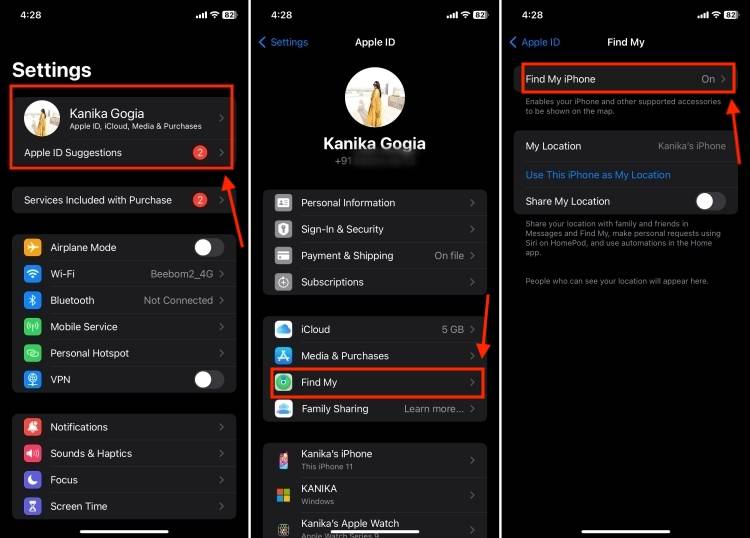
- ここで、「iPhoneを探す」スイッチをオフにします。 Find My Network と Send last location をオフにすることもできます。
- 次に、Apple ID パスワードを入力し、画面右上の [閉じる] をクリックします。パスワードを忘れた場合は、Apple ID のパスワードをリセットする方法をご紹介します。 ######それでおしまい。電話機で「iPhone を探す」が無効になっています。
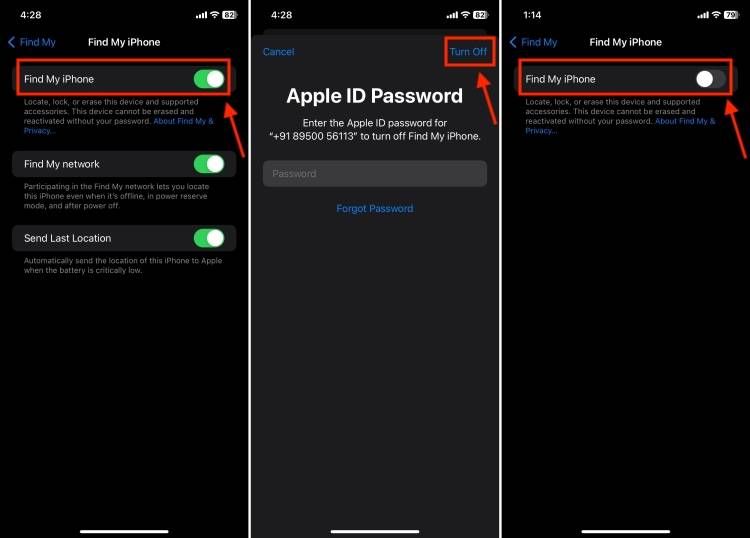 「他のデバイスから iPhone を探す」をオフにする
「他のデバイスから iPhone を探す」をオフにするiPhone を売却した場合、またはディスプレイの損傷により使用できない場合は、次のことができます。他のデバイスでは「iPhone を探す」をオフにします。具体的には、Apple ID でサインインした別の iPhone、iPad、または Mac を使用できます。ただし、注意点があります。他のデバイスを使用して iPhone で「探す」をオフにすると、
デバイス上のすべてが消去されます。したがって、この方法は、重要なデータをバックアップした場合、または iPhone を紛失して取り戻すことができない場合にのみ実行してください。 電話を使わずにリモートで「iPhone を探す」をオフにする方法は次のとおりです。
注: これにより、iPhone が完全に消去されます。そのため、必ず事前にiPhoneのデータをバックアップしてください。
同じ Apple ID でサインインした iPhone または iPad で- アプリの検索
- を開きます。 「デバイス」タブに移動し、無効にしたいiPhoneをタップします。 「
- 検索」。 Mac を使用している場合は、地図上で iPhone の位置をタップします。 iPhone および iPad の場合は、この手順をスキップしてください。
- 上にスワイプして、「 このデバイスを消去」をタップします。
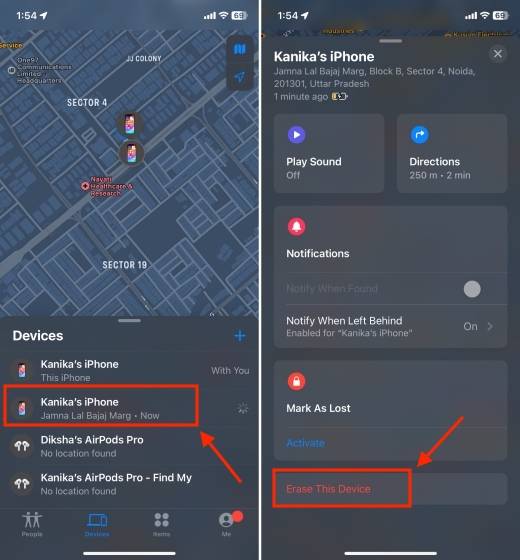
- [続行
- ] ボタンをクリックします。 次に、右上隅にある Erase
- オプションをクリックします。 ここで、Apple IDのパスワードを入力し、 「消去」をクリックします。
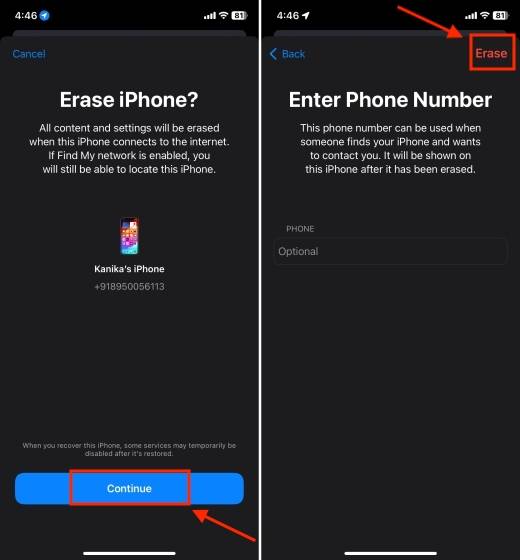 「コンピュータから iPhone を探す」をオフにする
「コンピュータから iPhone を探す」をオフにする古い iPhone または同じ iPhone にサインインしている別の iPhone をお持ちでない場合Apple iCloud アカウント iPhone/iPad では、MacBook、Windows ラップトップ、または PC を使用して「iPhone を探す」をオフにすることができます。
この方法では、iPhone 上のすべての も消去されることに注意してください。したがって、iPhoneのデータを意図的に復元するために必ずバックアップを作成してください。そうしないと、すべてのデータが失われます。ラップトップまたはコンピュータを使用して iCloud から「iPhone を探す」を無効にする方法は次のとおりです: #常見問題(FAQ) 1.如何在沒有手機的情況下關閉“查找我的iPhone”? 如果您沒有手機,則可以使用使用相同 Apple ID 登入的 iPad、Mac 或其他 iPhone。此外,您可以在 Android 裝置或 Windows 筆記型電腦/PC 上存取 icloud.com 以關閉「尋找我的 iPhone」。 2.如何在沒有密碼的情況下停用「尋找我的iPhone」? 如果沒有 Apple ID 密碼,則無法在 iPhone 上關閉「尋找」。如果您不記得了,可以重設 Apple ID 密碼,然後使用手機、其他裝置或電腦停用「尋找我的 iPhone」。 3. 如何在 iPhone 上開啟「尋找」? 前往iPhone的「設定」->「[您的姓名]」>「尋找我的>」尋找我的iPhone」。然後,打開「尋找我的iPhone」的開關。 因此,這是關閉「尋找我的iPhone」的三種方法。如果您要出售或捐贈iPhone,則應停用「尋找”,以便沒有人可以追蹤您。雖然這是一件簡單的事情,但請記住在使用其他設備或電腦禁用“查找我的iPhone”時備份您的重要資料。否則,您最終將失去一切。
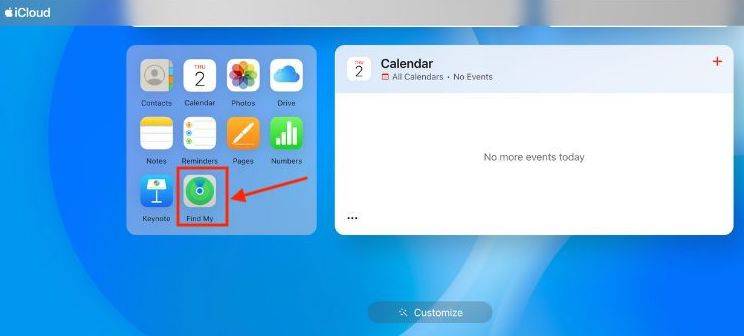
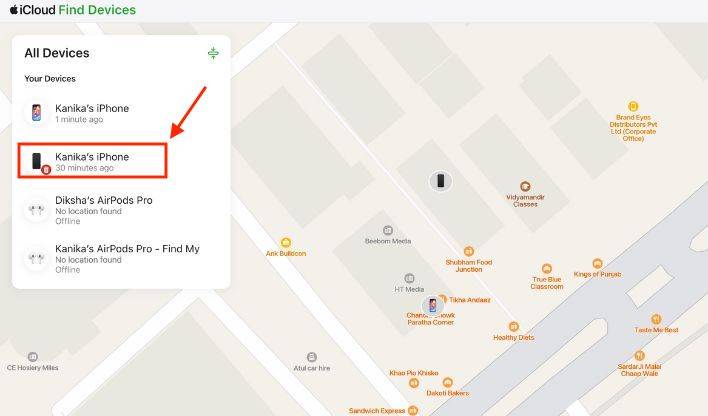
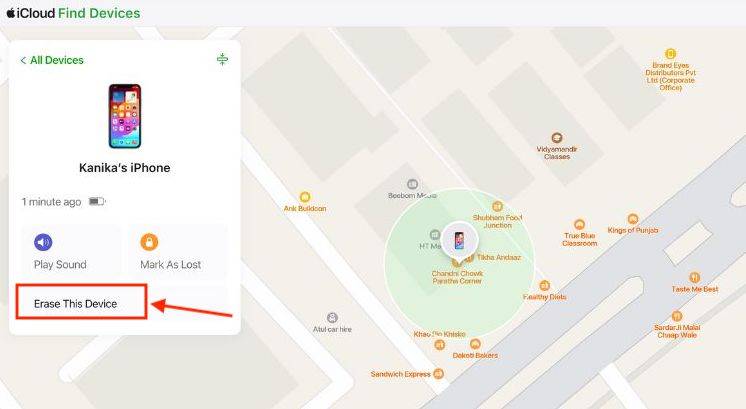
以上が「iPhoneを探す」をオフにする方法の詳細内容です。詳細については、PHP 中国語 Web サイトの他の関連記事を参照してください。

ホットAIツール

Undresser.AI Undress
リアルなヌード写真を作成する AI 搭載アプリ

AI Clothes Remover
写真から衣服を削除するオンライン AI ツール。

Undress AI Tool
脱衣画像を無料で

Clothoff.io
AI衣類リムーバー

AI Hentai Generator
AIヘンタイを無料で生成します。

人気の記事

ホットツール

メモ帳++7.3.1
使いやすく無料のコードエディター

SublimeText3 中国語版
中国語版、とても使いやすい

ゼンドスタジオ 13.0.1
強力な PHP 統合開発環境

ドリームウィーバー CS6
ビジュアル Web 開発ツール

SublimeText3 Mac版
神レベルのコード編集ソフト(SublimeText3)

ホットトピック
 7464
7464
 15
15
 1376
1376
 52
52
 77
77
 11
11
 18
18
 18
18
 新しいカメラ、A18 Pro SoC、大きな画面を備えた iPhone 16 Pro および iPhone 16 Pro Max 公式
Sep 10, 2024 am 06:50 AM
新しいカメラ、A18 Pro SoC、大きな画面を備えた iPhone 16 Pro および iPhone 16 Pro Max 公式
Sep 10, 2024 am 06:50 AM
Apple はついに、新しいハイエンド iPhone モデルのカバーを外しました。 iPhone 16 Pro と iPhone 16 Pro Max には、前世代のものと比較して大きな画面が搭載されています (Pro では 6.3 インチ、Pro Max では 6.9 インチ)。強化された Apple A1 を入手
 iPhone の部品アクティベーション ロックが iOS 18 RC で発見 — ユーザー保護を装って販売された修理権利に対する Apple の最新の打撃となる可能性がある
Sep 14, 2024 am 06:29 AM
iPhone の部品アクティベーション ロックが iOS 18 RC で発見 — ユーザー保護を装って販売された修理権利に対する Apple の最新の打撃となる可能性がある
Sep 14, 2024 am 06:29 AM
今年初め、Apple はアクティベーション ロック機能を iPhone コンポーネントにも拡張すると発表しました。これにより、バッテリー、ディスプレイ、FaceID アセンブリ、カメラ ハードウェアなどの個々の iPhone コンポーネントが iCloud アカウントに効果的にリンクされます。
 iPhoneの部品アクティベーションロックは、ユーザー保護を装って販売されたAppleの修理権に対する最新の打撃となる可能性がある
Sep 13, 2024 pm 06:17 PM
iPhoneの部品アクティベーションロックは、ユーザー保護を装って販売されたAppleの修理権に対する最新の打撃となる可能性がある
Sep 13, 2024 pm 06:17 PM
今年初め、Apple はアクティベーション ロック機能を iPhone コンポーネントにも拡張すると発表しました。これにより、バッテリー、ディスプレイ、FaceID アセンブリ、カメラ ハードウェアなどの個々の iPhone コンポーネントが iCloud アカウントに効果的にリンクされます。
 gate.ioトレーディングプラットフォーム公式アプリのダウンロードとインストールアドレス
Feb 13, 2025 pm 07:33 PM
gate.ioトレーディングプラットフォーム公式アプリのダウンロードとインストールアドレス
Feb 13, 2025 pm 07:33 PM
この記事では、gate.ioの公式Webサイトに最新のアプリを登録およびダウンロードする手順について詳しく説明しています。まず、登録情報の記入、電子メール/携帯電話番号の確認、登録の完了など、登録プロセスが導入されます。第二に、iOSデバイスとAndroidデバイスでgate.ioアプリをダウンロードする方法について説明します。最後に、公式ウェブサイトの信頼性を検証し、2段階の検証を可能にすること、ユーザーアカウントと資産の安全性を確保するためのリスクのフィッシングに注意を払うなど、セキュリティのヒントが強調されています。
 ANBIアプリの公式ダウンロードv2.96.2最新バージョンインストールANBI公式Androidバージョン
Mar 04, 2025 pm 01:06 PM
ANBIアプリの公式ダウンロードv2.96.2最新バージョンインストールANBI公式Androidバージョン
Mar 04, 2025 pm 01:06 PM
Binance Appの公式インストール手順:Androidは、ダウンロードリンクを見つけるために公式Webサイトにアクセスする必要があります。すべては、公式チャネルを通じて契約に注意を払う必要があります。
 複数のiPhone 16 Proユーザーがタッチスクリーンのフリーズ問題を報告、おそらくパームリジェクションの感度に関連している
Sep 23, 2024 pm 06:18 PM
複数のiPhone 16 Proユーザーがタッチスクリーンのフリーズ問題を報告、おそらくパームリジェクションの感度に関連している
Sep 23, 2024 pm 06:18 PM
Apple の iPhone 16 ラインナップのデバイス (具体的には 16 Pro/Pro Max) をすでに入手している場合は、最近タッチスクリーンに関する何らかの問題に直面している可能性があります。希望の光は、あなたは一人ではないということです - レポート
 OUYI iOSバージョンインストールパッケージのリンクをダウンロードします
Feb 21, 2025 pm 07:42 PM
OUYI iOSバージョンインストールパッケージのリンクをダウンロードします
Feb 21, 2025 pm 07:42 PM
OUYIは、ユーザーに便利で安全なデジタル資産管理エクスペリエンスを提供する公式のiOSアプリとの世界をリードする暗号通貨取引所です。ユーザーは、この記事で提供されているダウンロードリンクからOUYI IOSバージョンのインストールパッケージを無料でダウンロードし、次の主な機能をお勧めします。 。安全で信頼できるストレージ:OUYIは、高度なセキュリティテクノロジーを採用して、ユーザーに安全で信頼性の高いデジタル資産ストレージを提供します。 2FA、生体認証およびその他のセキュリティ対策により、ユーザー資産が侵害されないようにします。リアルタイム市場データ:OUYI iOSアプリはリアルタイムの市場データとチャートを提供し、ユーザーはいつでも暗号化を把握できるようにします
 PHPを使用してAlipay EasySDKを呼び出すときの「未定義の配列キー」「サイン」「エラー」の問題を解決する方法は?
Mar 31, 2025 pm 11:51 PM
PHPを使用してAlipay EasySDKを呼び出すときの「未定義の配列キー」「サイン」「エラー」の問題を解決する方法は?
Mar 31, 2025 pm 11:51 PM
問題の説明公式コードに従ってパラメーターを記入した後、PHPを使用してAlipay EasySDKを呼び出すとき、操作中にエラーメッセージが報告されました。



